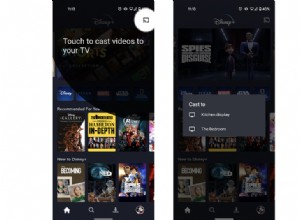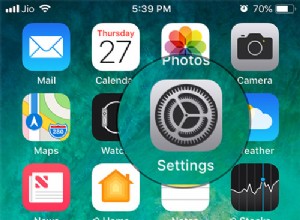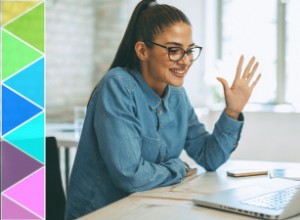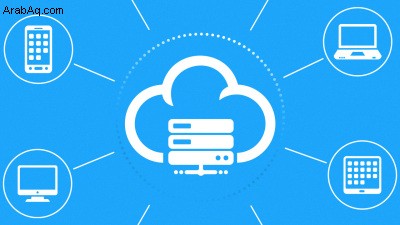
إذا كنت تستخدم موقعًا للتخزين عبر الإنترنت وفُقد مستند مهم أو صورة أو ملف ، فلا داعي للذعر. تقدم خدمات مثل Box و Dropbox و Google Drive و Microsoft OneDrive سلة المحذوفات أو مجلد المهملات الذي يحتوي على الملفات المحذوفة.
يتم حفظ هذه الملفات لمدة تصل إلى 30 يومًا فقط بعد الحذف ، لذلك يجب أن تكون سريعًا إذا كنت ترغب في استعادة شيء ما. العملية الأساسية هي نفسها لكل موقع تخزين رئيسي ، لكن الخطوات قد تختلف قليلاً. وإليك كيفية استرداد الملفات المحذوفة من موقع تخزين على الإنترنت.
Box
Box (يفتح في نافذة جديدة) به مجلد المهملات في قائمة الشريط الجانبي لموقع الويب. انقر فوق المجلد للبحث عن الملف المفقود أو ابحث عن الملف بالاسم من حقل البحث أعلى الصفحة. إذا قمت بتحديد موقع الملف ، فانقر بزر الماوس الأيمن فوقه وحدد استعادة.
Dropbox
باستخدام حساب شخصي مجاني على Dropbox ، لديك ما يصل إلى 30 يومًا لاستعادة ملف محذوف. يقوم حساب Dropbox Business برفع الحد الأقصى إلى 120 يومًا. من الصفحة الرئيسية Dropbox (يفتح في نافذة جديدة) ، انقر على رابط الملفات ، ثم حدد الملفات المحذوفة في قائمة الشريط الجانبي. يمكنك بعد ذلك استعراض قائمة الملفات أو استخدام شريط البحث. انقر فوق الملف الذي تريده وحدد استعادة من الجزء الأيمن.
Google Drive
إذا كنت تستخدم Google Drive (يفتح في نافذة جديدة) ، فحدد رمز سلة المهملات في الشريط الجانبي الأيمن لعرض أي ملفات قد تكون لديك هناك. يمكنك أيضًا استخدام حقل البحث وستنبهك Google إذا عثرت على الملف في سلة المهملات. انقر بزر الماوس الأيمن فوق الملف وانقر فوق استعادة لإعادته مرة أخرى. احتفظ Google Drive مرة واحدة بالملفات في مجلد المهملات إلى أجل غير مسمى ، ولكن يتم حذفها الآن بعد 30 يومًا.
iCloud Drive
على iCloud Drive (يفتح في نافذة جديدة) ، انقر على "المحذوفة مؤخرًا" في الزاوية اليمنى السفلية من موقع الويب. حدد الملف الذي تريده ، وانقر فوق استرداد. للعثور على الملفات المحذوفة الأقدم ، انقر فوق صورة ملف تعريف حسابك في الجزء العلوي الأيمن وحدد إعدادات الحساب. قم بالتمرير إلى قسم خيارات متقدمة في الجزء السفلي ، حيث يمكنك اختيار استعادة الملفات المحذوفة وجهات الاتصال والتقويمات والتذكيرات والإشارات المرجعية. انقر فوق "استعادة الملفات" وحدد الملف الذي تريده ، ثم انقر فوق "استعادة".
iDrive
إذا كنت تستخدم iDrive (يفتح في نافذة جديدة) ، فانقر فوق خيار سلة المهملات في الجزء الأيمن. حدد إما عرض ملفات النسخ الاحتياطي المحذوفة أو اعرض ملفات المزامنة المحذوفة للبحث عن ملفك المحذوف. حدد الملف الذي ترغب في استعادته وانقر فوق رمز "رجوع".
Microsoft OneDrive
يحتوي OneDrive (يفتح في نافذة جديدة) على سلة المحذوفات التي تخزن الملفات المحذوفة مسبقًا لمدة 30 يومًا قبل الحذف النهائي. إذا كان حسابك من خلال العمل أو المدرسة ، فقد يكون لديك ما يصل إلى 93 يومًا لاستعادة الملفات. يمكنك استعادة الملفات المحذوفة عن طريق فتح سلة المحذوفات أو البحث عن الملف المحدد بالاسم. حدد الملف وانقر فوق استعادة لإعادته. يمكنك أيضًا اختيار استعادة جميع العناصر الموجودة في الحاوية.